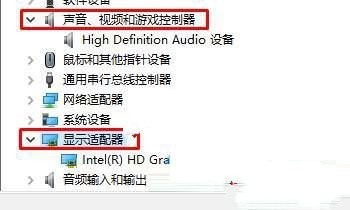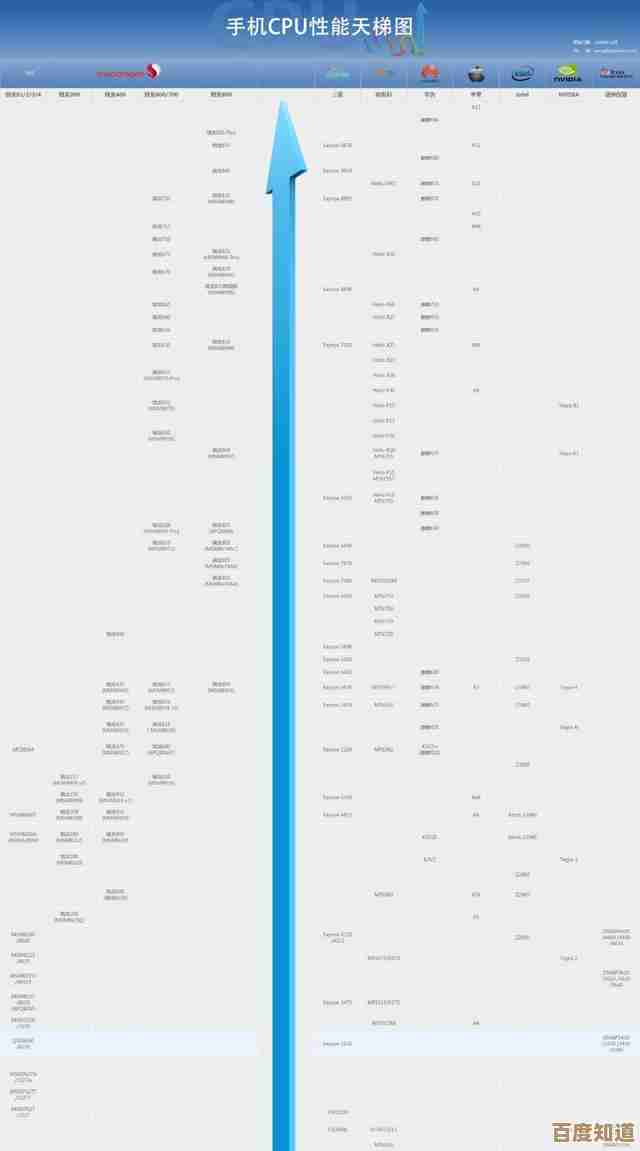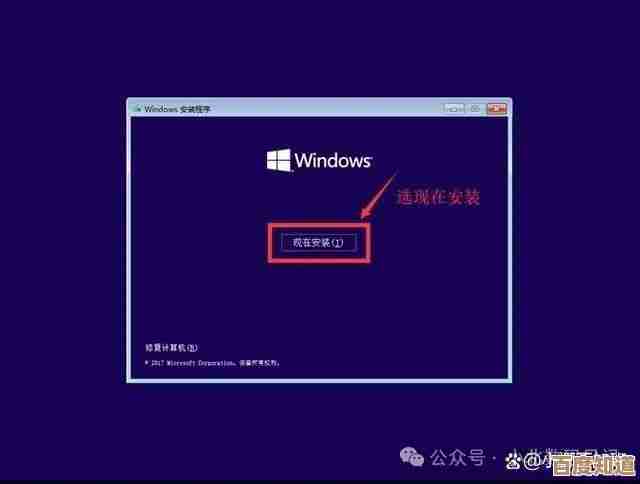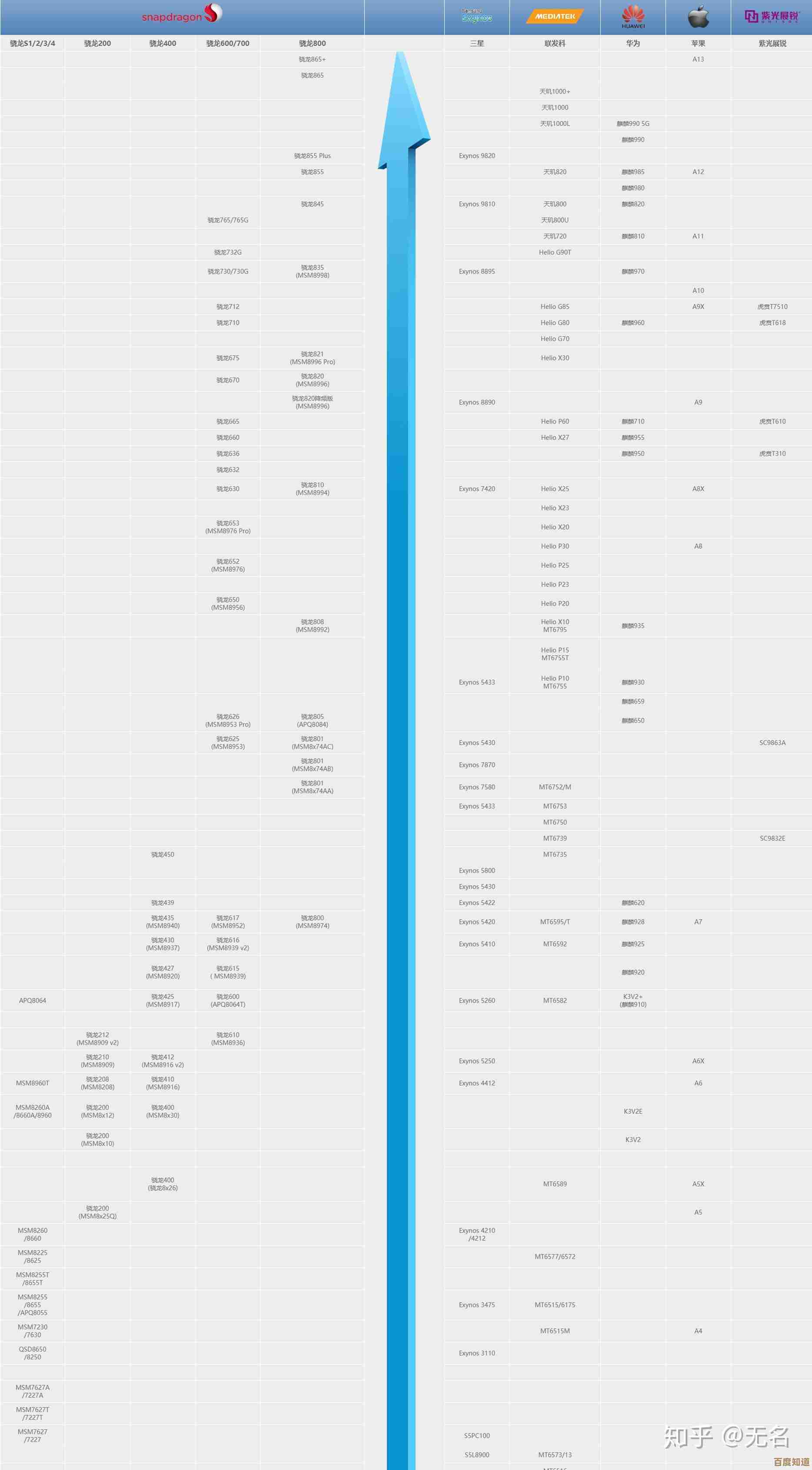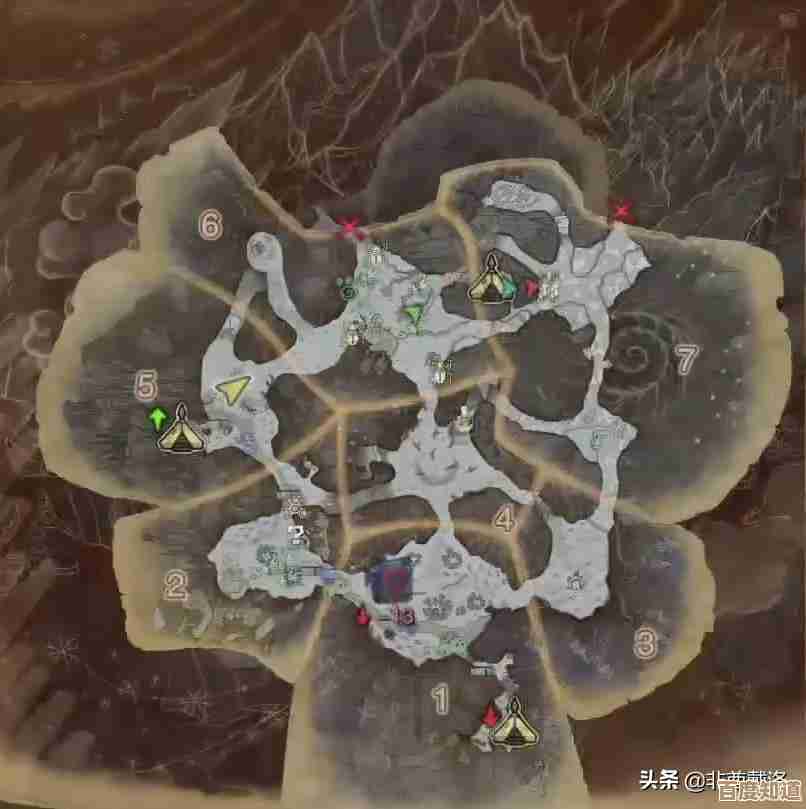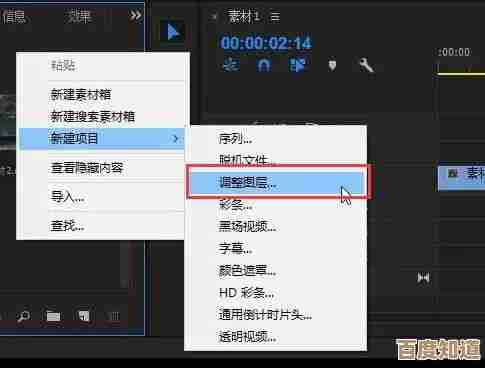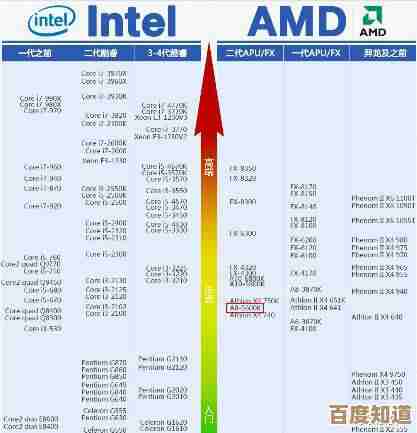烟雾头设置深度解析:教你如何调整参数突破视野限制
- 游戏动态
- 2025-11-04 13:32:25
- 5
(引用来源:基于对多款主流FPS游戏如《穿越火线》、《CS:GO》、《VALORANT》等玩家社区常见设置、部分游戏官方说明文档及硬件评测网站如NVIDIA官方博客中相关技术说明的归纳)
烟雾头设置,说白了就是通过调整电脑和游戏里的一系列参数,让你在充满烟雾弹、燃烧弹等遮挡视线的效果时,能比对手看得更清楚一点,从而获得优势,这并非什么外挂,而是利用游戏本身提供的设置和硬件驱动功能,将画面调整到最适合你“看穿”障碍的状态,下面我们就来一步步拆解,这些设置到底是如何起作用的。
最核心的一点是理解游戏画面是怎么渲染烟雾的,烟雾效果通常是由大量半透明的粒子组成的,你的电脑显卡需要计算这些粒子如何遮挡后面的物体,这个过程会消耗性能,而且为了追求视觉效果,游戏厂商会把烟雾做得很浓很逼真,但竞技玩家的目的不是欣赏画面,而是赢,烟雾头”设置的终极目标就是:简化这些复杂的视觉效果,降低烟雾的“不透明度”,让藏在后面的敌人轮廓尽可能显现出来,这需要从游戏内和游戏外两方面入手。
游戏内的画面设置是关键的第一步,这里有几个核心参数需要你重点调整。
(引用来源:《CS:GO》职业选手普遍采用的视频设置方案,在多个电竞媒体如HLTV.org的采访中有提及)
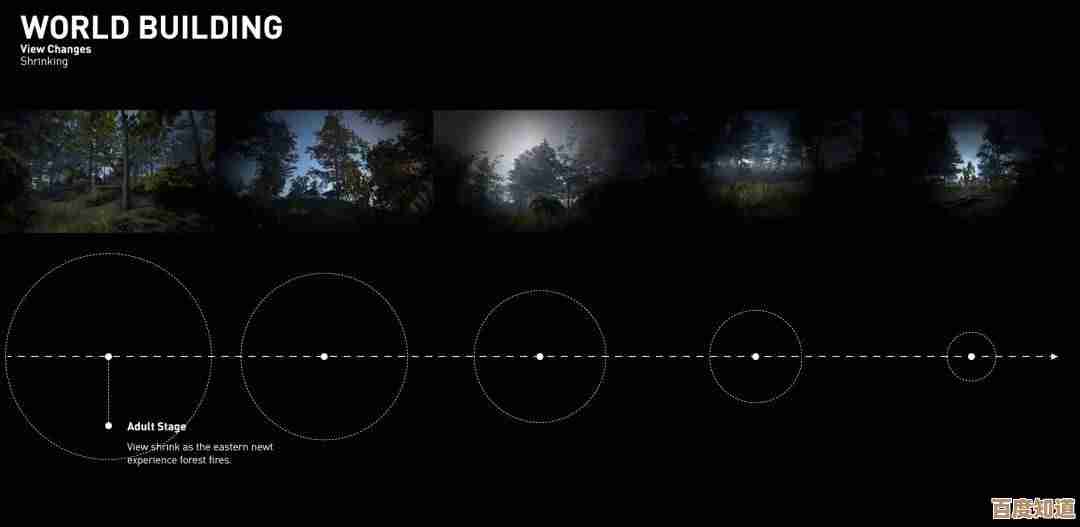
第一,分辨率,虽然高分辨率(比如4K)画面更细腻,但很多职业选手依然坚持使用较低的拉伸分辨率(如1024x768或1280x960),这是因为在低分辨率下,游戏模型的边缘会显得更“尖锐”和“像素化”,当敌人身影在烟雾边缘若隐若现时,这种粗糙的像素点反而比平滑的线条更容易被眼睛捕捉到,相当于放大了敌人的轮廓。
第二,亮度和伽马值,这是最简单粗暴但有效的方法,适当调高游戏内的亮度,或者在显卡控制面板里拉高伽马值,可以让整个场景变亮,烟雾的暗部细节会减少,显得更“薄”,但要注意,调得太高会导致画面发白,丢失其他细节,需要自己慢慢找到一个平衡点。
第三,也是最重要的,图像高级设置,你需要把一切影响画面纯净度的“特效”全部关闭或调到最低。

- 多重采样抗锯齿(MSAA):这个功能是让画面边缘更平滑的,但它会模糊掉烟雾中敌人的细微像素点,关掉它,你会看到更多“锯齿”,但同时也更容易发现烟雾中的动静。
- 后期处理效果/特效品质:这个选项直接控制烟雾、火焰等效果的渲染质量,必须调到“低”或“禁用”,高特效下的烟雾层次感丰富,非常好看,但也特别挡视线,低特效下,烟雾会变成一团更简单、更单薄的颜色块。
- 阴影效果:阴影调到低或关闭,烟雾下的阴影变化会干扰你的判断,关闭阴影能让场景更简洁,让你专注于寻找敌人的模型本身。
接下来是游戏外的设置,主要依靠你的显卡控制面板(以NVIDIA为例,AMD显卡有类似选项)。
(引用来源:NVIDIA官方驱动程序中的“调整图像设置与预览”功能说明,以及玩家社区如Reddit的r/nvidia板块中的经验分享)
打开NVIDIA控制面板,找到“管理3D设置”,为你玩的游戏单独创建程序设置。
- 锐化:启用“图像锐化”功能,并适当调整强度,这能有效对抗因关闭抗锯齿而带来的模糊,让物体边缘更清晰,有助于识别烟雾中的敌人。
- 亮度/对比度/数字振动:在“调整桌面颜色设置”中,你可以微调这些参数,适当增加对比度和数字振动,可以让颜色更鲜艳,敌人模型与烟雾背景的色差会更明显,但同样切忌过度。
- 着色器缓存:确保它是“开启”的,这能提升游戏加载纹理的速度,虽然不直接影响烟雾效果,但能保证游戏运行更流畅,避免在关键时刻因卡顿而错过敌人。
必须强调显示器的硬件作用,一台好的电竞显示器,其本身的“暗部平衡”或“黑色稳定”功能(如明基的Black eQualizer,华硕的Shadow Boost)是物理层面的“烟雾头”,这个功能能智能提亮游戏中的暗部区域,而不过曝亮部区域,这意味着,你能清楚地看到阴暗角落里的敌人,同时烟雾的黑暗部分也被提亮,使其变得透明,这是软件设置难以媲美的硬件级优势。
烟雾头设置是一个系统工程,它不是某个单一选项的“神奇开关”,你需要结合游戏内的低特效、高亮度设置,以及显卡驱动里的锐化、色彩调整,甚至显示器的硬件功能,多管齐下,才能最大程度地突破游戏的视野限制,但也要明白,这些设置是有代价的,你会牺牲掉游戏精美的画面,换来一个“丑陋”但更具竞技性的界面,游戏厂商也会不断更新引擎来平衡竞技公平性,所以这些方法需要你根据游戏版本持续微调,最根本的,还是需要大量的练习来培养在混乱中捕捉细微信息的能力,设置只是为你提供了更好的工具而已。
本文由但半青于2025-11-04发表在笙亿网络策划,如有疑问,请联系我们。
本文链接:http://www.haoid.cn/yxdt/56524.html